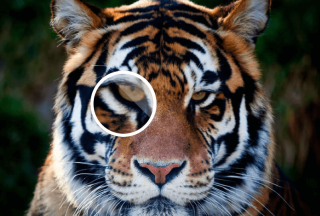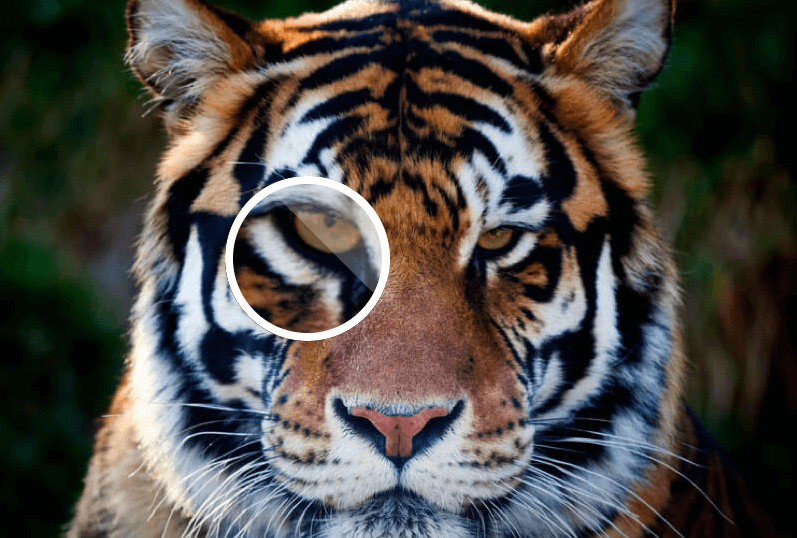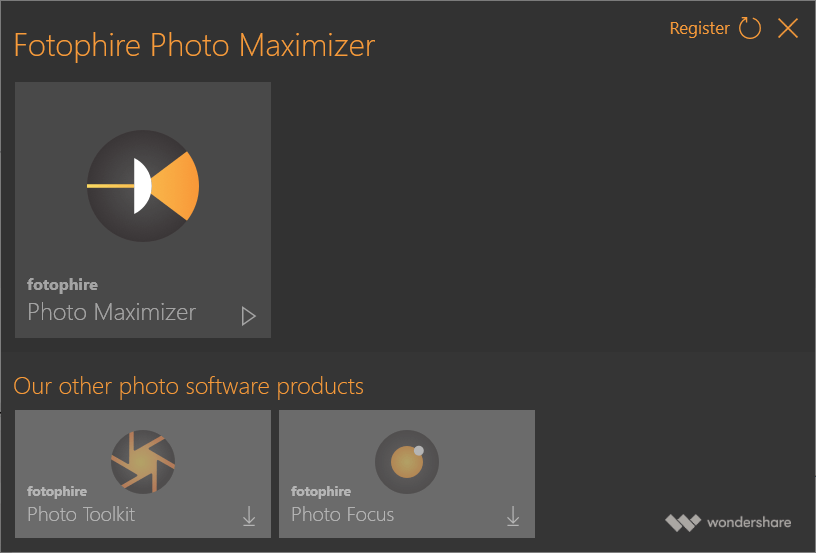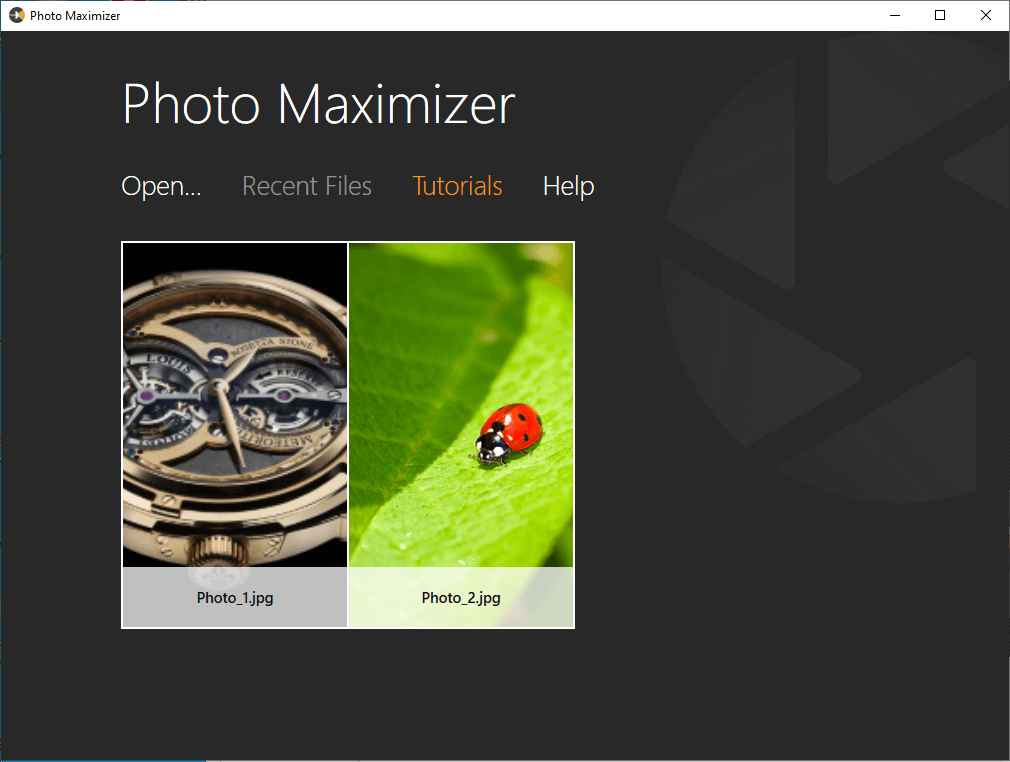画像の解像度とは、画像のピクセル数を指します。画像の解像度が高いほど、画像の細部をはっきりと見ることが容易になります。写真の解像度を上げたい理由はいくつかあります。良い絵をもっと大きな視野で鑑賞したいと思うかもしれません。また、画質を損なうことなく画像を拡大したい場合もあります。サイズ変更はさまざまな方法で画像に影響を与える可能性がありますが、品質を維持するための制約があります。
他のすべての編集と同様に、Adobe Photoshopは、タスクを実行するために使用するのに最適なツールの1つです。あなたがフォトショップを必要としない解決策を探しているなら、この記事はあなたのためです。Photoshopを使用せずに画像の解像度を上げる方法を説明します。
画像の解像度を上げる方法は?
質問に対する答えは非常に簡単です。さまざまな編集ツールを使用して画像の解像度を上げています。WindowsまたはMacコンピューターを使用している場合、Wondershareは、画像のサイズを変更するときに使用できる最高の写真編集ツールの1つです。画像を印刷する場合は、その解像度を希望の方法で設定する必要があります。ただし、実行しないと、画質に悪影響が及ぶことがわかります。画像の解像度を上げても、画像がピクセル化されていないことを確認する方法。一部の画像は、簡単に組み込みのソフトウェアを使用して、問題なく拡大できます。一部の画像では扱いにくい場合があるため、画像の解像度を上げるにはオンラインソリューションが必要です。
フォトショップなしで画像の解像度を上げる方法の問題を解決するのに役立つサードパーティのソフトウェアは、Wondershare FotoPhireMaximizerです。Adobe Photoshopを正しく使用する方法がわからない場合は、Wondershareからこのソフトウェアを入手できます。お使いのコンピューターやスマートフォンでも、Photoshopを使用せずに画像の解像度を上げる方法について説明します。
Wondershare FotophireMaximizer-
Wondershare FotoPhire Maximizerは、多くの画像およびビデオ編集ツールを備えたこの会社のもう1つのすばらしい製品です。お使いのコンピューターのビデオを編集するための優れたツールであるFilmora9から始まります。この特定のツールには、画質を損なうことなく画像を拡大できる高度な機能があります。Wondershare FotoPhire Maximizerは、画像を1000%拡大するのに役立ちます。画質を維持し、ぼやけることもありません。これは、画像の解像度を上げたいときに使用するのに最適なツールです。これを使用して、印刷する画像をバナーやポスターのサイズに拡大できます。
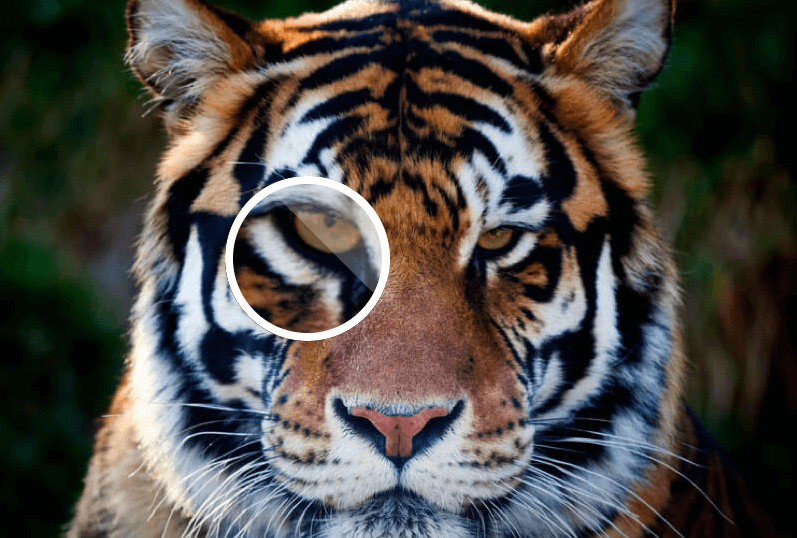
キャプチャした画像の特定の部分を拡大したい場合は、WondershareFotophireを使用すると簡単にできます。より近いショットを撮りたいがレンズを調整できない場合でも、このツールが画像に魔法をかけ、解像度を上げた画像を取得することを心配しないでください。あなたがする必要があるのはあなたが焦点を合わせる必要がある部分を切り取って、そしてそれをこのソフトウェアにインポートすることだけです。だから、これはフォトショップなしで画像の解像度を上げる方法へのあなたの答えです。
これはすべて、Wondershare FotophireToolkitの一部であるFotophireMaximizerで可能です。Fotophire Maximizerには、幅x高さまたはパーセンテージの8つの異なる方法でズームを選択するオプションがあります。

FotoPhireツールキットの主な機能-
- 画像から粒子を削除します。
- 画像に光を追加します。
- グレイン効果を追加して、ヴィンテージの外観を作成します。
- 画像のホワイトバランス、温度、解像度を調整します。
- バッチ画像を保存します。
- 編集前と編集後はツールで確認できます。
Windowsで画像の解像度を上げる方法
このツールが必要かどうかは、画像をカメラをクリックして印刷するため、または特定の解像度でWebサイトにアップロードするためです。WindowsコンピューターにWondershareFotophireMaximizerをダウンロードする必要があります。インストールが完了したら、編集のためにツールに画像をインポートすることから始めます。これに加えて、画像をトリミングしてクローズアップすることもできます。編集ツールを使用して画像を強調し、光を塗りつぶしたり、ホワイトバランスと彩度を維持したりします。
ステップ1:アプリを起動し、Fotophire PhotoMaximizerを実行します。
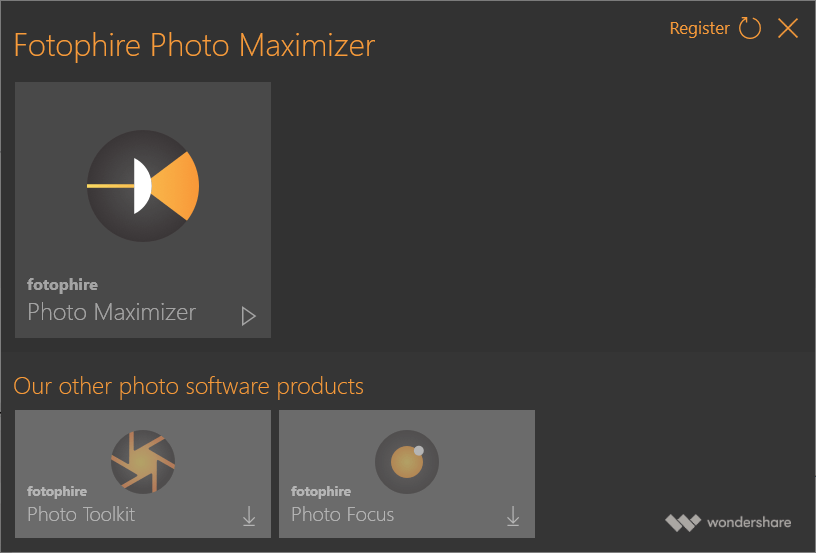
手順2: [開く]から画像をインポートします。
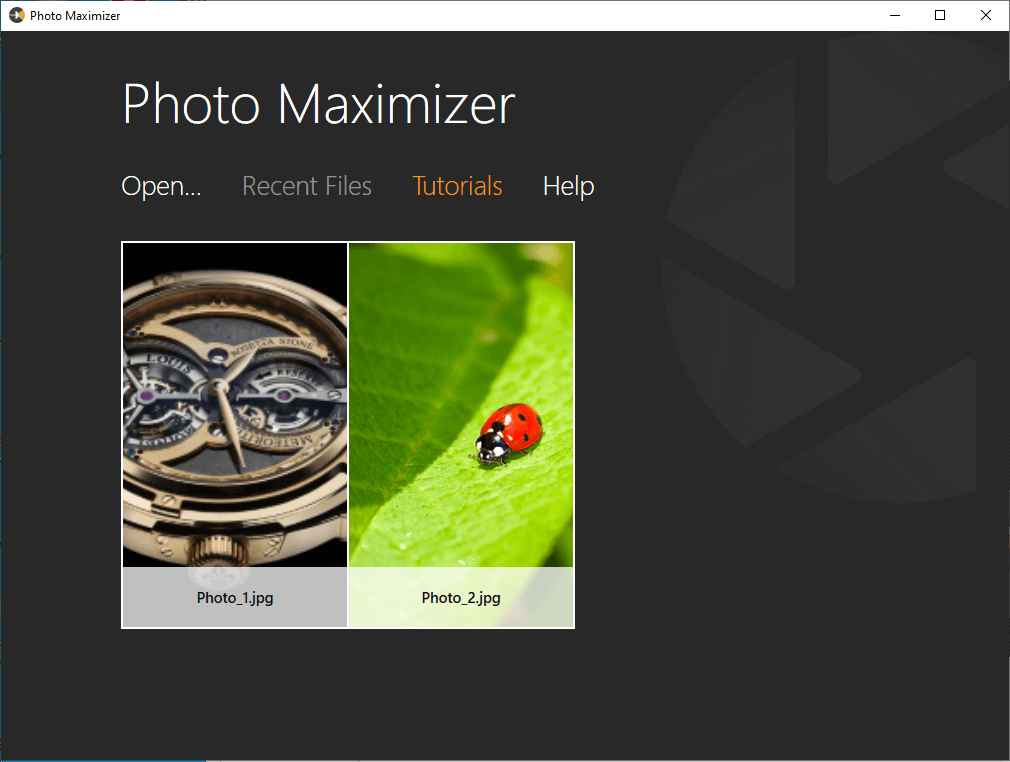
また、ツールを使用するためのステップバイステップの説明については、チュートリアルを探してください。
ステップ3:編集を行うときに違いを確認できるように、前と後を選択することから始めます。
ステップ4:右側のパネルから画像をトリミングするオプションを選択します。指定した比率で任意の画像を編集して、さらに編集するために画像を切り抜くことができます。
ステップ5: Maximizerに移動して変更を加えます。ツールをクリックすると、さまざまなオプションが表示されます。バーを使用して解像度を上げて、1インチあたりのピクセル数を増やすことができます。
ステップ6:シャープネスに移動して画像に変更を加えます。編集した画像のサイズは右下に表示され、チェックできます。
オンラインで画像の解像度を上げる方法
画像の解像度を上げるために使用できるメディアファイル用のオンライン編集ツールがたくさんあります。どのプラットフォームからでも簡単にWebサイトにアクセスできるため、簡単にアクセスできます。そのうちの1つはletsenhance.ioで、画像をアップロードする必要があり、結果をメールで受け取ることができます。また、PhotoEnlarger.comを試して、小さい画像の解像度を1920 x1080サイズまで上げてください。
さらに、Duplicate Photo Fixerを使用して、システム内の重複を並べ替えます。編集ソフトウェアを使用して画像に変更を加えるため、システムに多数のコピーを保存する傾向があります。これは主に多くのストレージスペースを占有し、時間内に正しい写真を探すのを難しくします。この素晴らしいツールを入手すると、スペースを空けて、デバイス内のすべての重複を探し、一度に削除することができます。Windows、Mac、Android、iOS向けです。Duplicate Photos Fixerは、重複をスキャンして削除することにより、デバイス上で乱雑になっている重複画像を解決します。重複を検証するために使用される高度な技術を使用して、類似または正確なコピーであることが判明した画像の1つのコピーを保持します。

結論:
これは、Photoshopを使用せずに画像の解像度を上げる方法です。ツールWondershareFotophire Maximizerは、Windowsのこれらのタスクに最適です。したがって、他のいくつかの編集ツールと一緒に画像を素晴らしい編集するために、これをお勧めします。Macまたはスマートフォンで使用する他のオプションを使用して、オンラインツールを試すことができます。
下記のコメント欄にご意見をお聞かせください。また、ニュースレターを購読して、テクノロジーの世界の定期的な更新を入手してください。また、Facebook、Twitter、LinkedIn、YouTubeなどのソーシャルメディアでフォローしてください。